Usar Canva para Presentaciones y Crear Diapositivas Profesionales
Canva es una herramienta gratuita de diseño gráfico en línea que hace que la creación de presentaciones profesionales sea muy sencilla, incluso para aquellos sin experiencia previa en diseño. Con su interfaz de arrastrar y soltar fácil de usar, así como sus extensas bibliotecas de plantillas, fuentes, imágenes e ilustraciones, cualquiera puede crear hermosas diapositivas de marca en solo minutos.
Este tutorial te guiará a través de las robustas funciones de Canva para ayudarte a liberar tu creatividad mientras creas presentaciones que cautivan al público. Síguenos mientras detallamos consejos, trucos y prácticas recomendadas para diseñar diapositivas modernas en Canva que potencien tu mensaje a través de la narración visual. Crear presentaciones en Canva es muy sencillo.
Parte 1. ¿Qué es Canva Presentation?
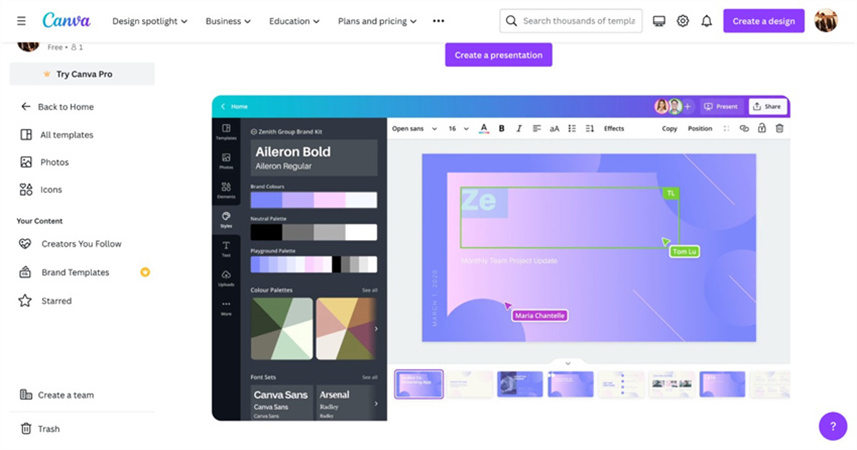
Canva Presentation es una herramienta gratuita basada en la web diseñada específicamente para ayudar a cualquier persona a crear fácilmente diapositivas elegantes y profesionales para negocios, escuelas o necesidades personales. Su intuitivo editor de arrastrar y soltar hace que la creación de presentaciones sea tan simple como elegir entre cientos de plantillas bellamente diseñadas, cargar los activos de tu marca, personalizar los diseños y agregar gráficos, sin necesidad de habilidades de diseño gráfico.
A diferencia del software tradicional para la creación de presentaciones que se centra principalmente en el formato de texto, Canva ofrece una sólida suite de creación multimedia optimizada para la narración visual. Tienes acceso instantáneo a más de 8,000 plantillas, 75,000 imágenes, gráficos e ilustraciones, además de elementos animados para agregar interés visual. Canva también proporciona tablas y gráficos diseñados profesionalmente para simplificar la comunicación visual de los datos. A continuación, veremos cómo crear una presentación en Canva.
Parte 2. Guía paso a paso: Tutorial de Canva Presentation
Crear presentaciones impresionantes es sencillo con las herramientas de diseño fáciles de usar de Canva. Con tan solo unos pocos clics, cualquiera puede desarrollar diapositivas elegantes y profesionales para cautivar al público. Sigue estos sencillos pasos si te preguntas cómo crear diapositivas en Canva:
-
Paso 1: Seleccionar "Presentación"

Inicia sesión en Canva y haz clic en "Crear un nuevo diseño" y luego elige "Presentación" para iniciar tu presentación de diapositivas.
-
Paso 2: Elegir una plantilla

Explora la enorme biblioteca de plantillas de Canva y selecciona una que coincida con tu tema o marca. Aplícala a todas las diapositivas para formatearlas rápidamente.
-
Paso 3: Añadir y editar texto

Simplemente haz clic en "Texto" e inserta cuadros para titulares, subtítulos y cuerpo de texto. Echa un vistazo a la imagen de arriba para aprender cómo escribir en Canva Presentation.
-
Paso 4: Insertar objetos visuales

Accede a la biblioteca de imágenes de Canva o sube tus propios gráficos e imágenes para obtener elementos visuales atractivos. Usa "Elementos" para agregar logotipos, iconos y gráficos. Elige esquemas de color y combinaciones de fuentes en "Estilos".
-
Paso 5: Descargar y compartir

Canva guarda automáticamente tu trabajo. Cuando termines, exporta tus diapositivas como PDF, PowerPoint o archivos de imagen.
Parte 3. Sugerencia: Mejorar la calidad de los videos mientras se usa Canva para presentaciones
HitPaw VikPea (Originalmente llamado como HitPaw Video Enhancer) es una excelente herramienta impulsada por inteligencia artificial (IA) para preparar videos de calidad para su uso en Canva Presentation o cualquier otra aplicación que requiera videoclips pulidos y de alta resolución. Los algoritmos de mejora inteligentes pueden revitalizar videos que inicialmente podrían ser considerados mediocres.
HitPaw VikPea utiliza tecnología avanzada de inteligencia artificial (IA) para mejorar la calidad de los videos. Puede aumentar la resolución de los videos hasta 8K, reducir el ruido, mejorar los detalles y reparar videos dañados. Esto lo convierte en una fantástica opción para preparar videos destinados a presentaciones en Canva.
CaracterísticasEstas son las principales características de HitPaw VikPea:
- Escalado de video con inteligencia artificial - Utiliza la inteligencia artificial (IA) para aumentar la resolución del video hasta 8K. Puede mejorar desde 480p hasta 4K.
- Reducción de ruido - Reduce el granulado, el desenfoque y los artefactos de compresión mediante la eliminación de ruido con la inteligencia artificial.
- Interpolación de fotogramas - Aumenta la velocidad de fotogramas para lograr un movimiento más suave.
- Reparación de videos - Repara archivos de video corruptos, con fallos y dañados utilizando inteligencia artificial.
- Mejora personalizable - Proporciona un ajuste manual de la configuración de mejora.
- Procesamiento por lotes - Permite mejorar varios videos de manera simultánea.
- Formatos compatibles - Funciona con formatos comunes como MP4, MOV y AVI.
Pasos
A continuación, te explicamos cómo mejorar tu video para usar Canva para presentaciones:
-
1. Descarga e instala HitPaw VikPea desde el sitio web oficial.
-
2. Importa el video original que deseas mejorar en el software. Los formatos compatibles incluyen MP4, MOV, AVI, MKV, entre otros.

-
3. Selecciona el modelo de mejora con inteligencia artificial (IA) adecuado en función de tu tipo de video: General, Animación, Rostro, Colorear, Mejora de color, Interpolación de fotogramas, Estabilizar.

-
4. Obtén una vista previa de los resultados de la mejora. Ajusta la configuración según sea necesario. Exporta el video mejorado cuando estés satisfecho con la calidad. Ten en cuenta que la versión gratuita agrega marcas de agua. Te recomendamos comprar la versión completa para exportar la salida sin marcas de agua.

Parte 4. Preguntas frecuentes sobre el tutorial para Canva Presentation
P1. ¿Cómo puedo hacer que mi presentación de Canva sea más interesante?
R1. Para lograr esto, puedes considerar el uso de gráficos o imágenes atractivas que incluyan videos y animaciones en movimiento, así como textos con fuentes y colores en negrita para enfatizar. También puedes agregar ilustraciones e iconos para hacer que un punto sea más claro o vívido, utilizar plantillas temáticas para crear una apariencia única, presentar datos de manera creativa mediante gráficos e infografías, e insertar citas o estadísticas relevantes en el texto.
P2. ¿Canva es mejor que PowerPoint?
R2. PowerPoint ofrece funciones más avanzadas para presentaciones en comparación con Canva, que se destaca por su interfaz intuitiva optimizada para compartir en línea. Canva cuenta con numerosas plantillas, fuentes y recursos multimedia para crear diseños simples pero modernos. Sin embargo, PowerPoint proporciona un control más completo sobre las animaciones y las transiciones de diapositivas. Esto significa que Canva es ideal para presentaciones fáciles de compartir, mientras que PowerPoint se desempeña mejor en presentaciones más complejas y extensas.
P3. ¿Canva es dueña de mis diseños?
R3. No, tú conservas la propiedad total de los derechos de autor de todos los diseños originales creados en Canva. Sin embargo, aparte de la licencia otorgada por ti que se utiliza únicamente para reproducir tu trabajo durante la prestación de estos servicios, tienes la libertad de usar esos diseños comerciales o no comerciales fuera de Canva. No obstante, las plantillas y los activos multimedia patentados de Canva solo tienen licencia para su uso dentro de Canva; por lo tanto, no se puede reciclar contenido sin permiso.
Conclusión
Es posible utilizar una plataforma de diseño amigable de usar para crear presentaciones elegantes y modernas con Canva. Asegúrate de consultar este tutorial para obtener consejos sobre cómo aprovechar al máximo los enormes recursos creativos, plantillas y herramientas de Canva que pueden ayudarte a crear excelentes diapositivas. Utiliza imágenes vívidas, logotipos de empresas que combinen, así como textos concisos para compartir tus pensamientos.
Antes de incorporarlos a tu presentación de Canva, mejora los clips con HitPaw VikPea (Originalmente llamado como HitPaw Video Enhancer) para obtener un video de siguiente nivel. La herramienta impulsada por inteligencia artificial (IA) amplía y ajusta los videos fácilmente. Personaliza tus diseños para que se ajusten a la identidad de tu marca, así como a tu público objetivo, aprovechando al máximo el poder de Canva.

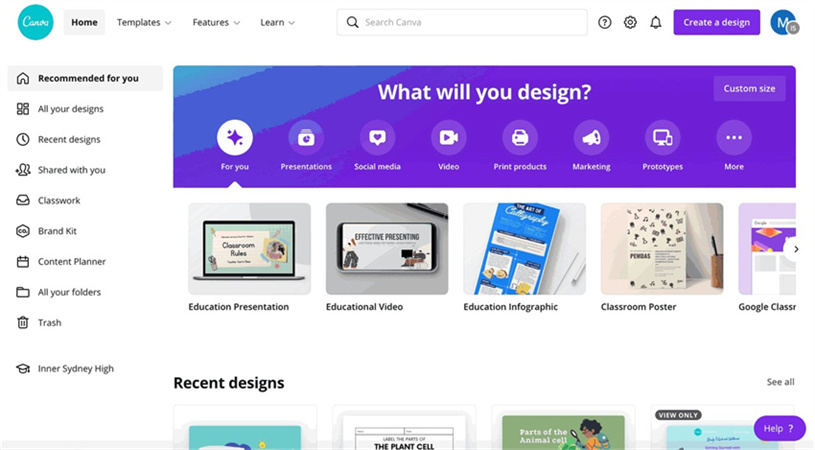
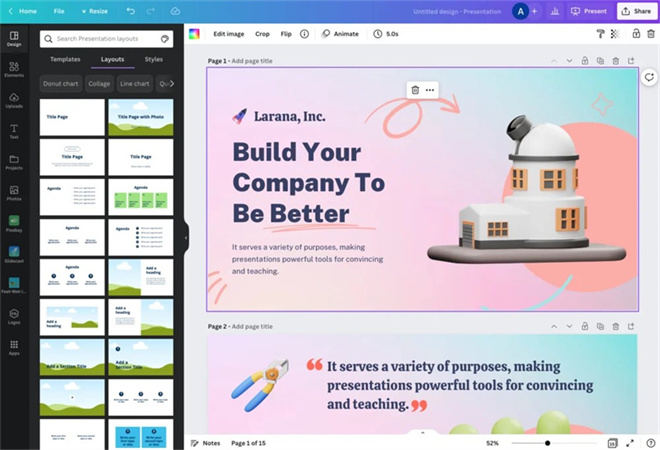
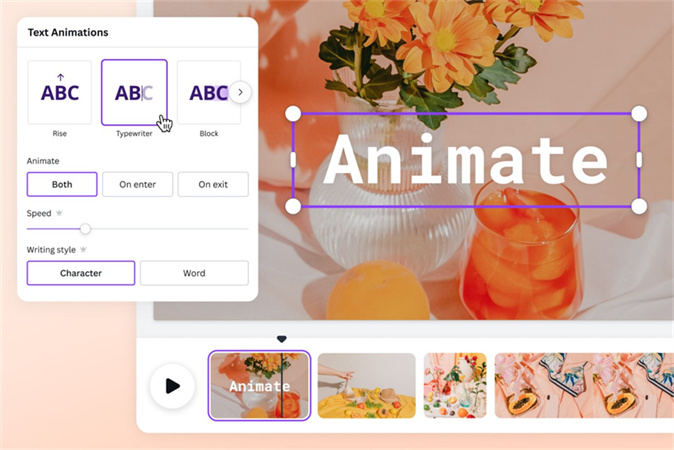
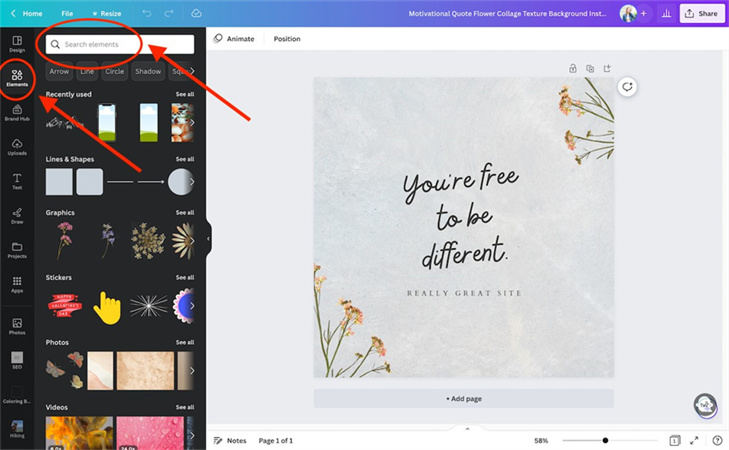
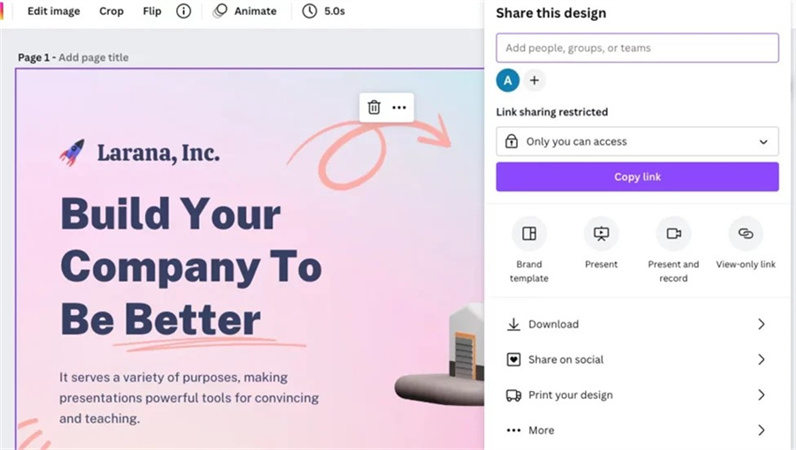








 HitPaw VikPea
HitPaw VikPea HitPaw Video Object Remover
HitPaw Video Object Remover



Compartir este artículo:
Valorar este producto:
Juan Mario
Redactor jefe
Trabajo como autónomo desde hace más de cinco años. He publicado contenido sobre edición de video, edición de fotos, conversión de video y películas en varios sitios web.
Más ArtículosDejar un comentario
Introduce tu opinión sobre los artículos de HitPaw